皆さん、こんにちは。
今回は、ユーザーの並び順の変更方法についてご紹介します。
スケジュールなどの並び順は、管理者設定のユーザー管理の並び順が
反映されております。
スケジュール画面の一番下の「石井崇」さんを一番上に表示させたい場合、
以下の設定を行うことで並び順を変更することが可能となります。
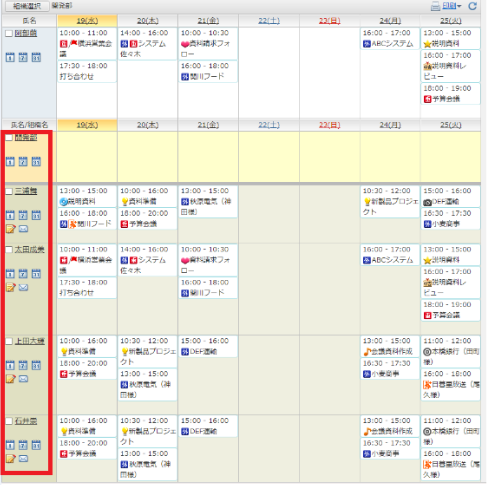
システム管理者にてログインし、管理者設定の右上のスパナアイコン
から[運用設定]-[ユーザー設定]-[ユーザー管理]を選択すると、
ユーザー管理の一覧画面が表示されます。

ユーザー管理一覧画面にて、並び順を変更されたいユーザー(「石井崇」さん)
のチェックボックスにチェックを入れて、[表示順変更]のボタンを押下します。
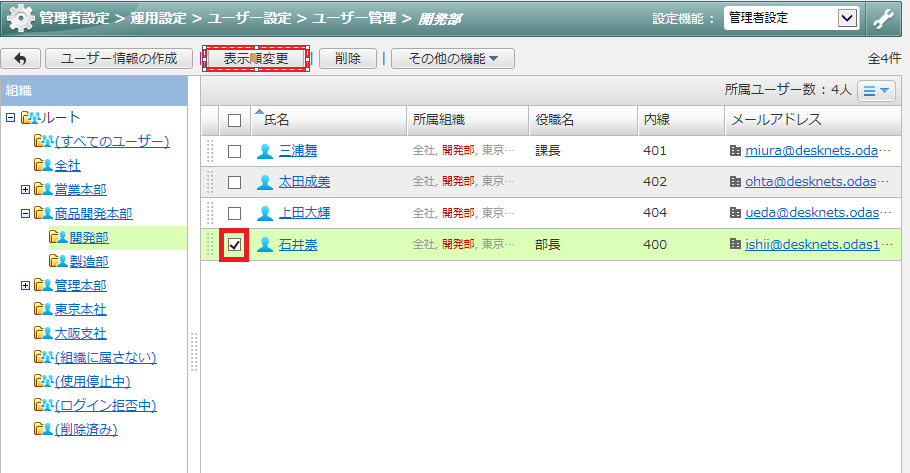
選択したユーザーの移動先を選択すると、ユーザーの表示順を変更する
ことができます。
※表示順を変更されたいユーザー上にて、マウスボタンを押したままにして
マウスを移動させて任意の位置でマウスボタンを離す(ドラッグ&ドロップ)でも
表示順を変更することができます。
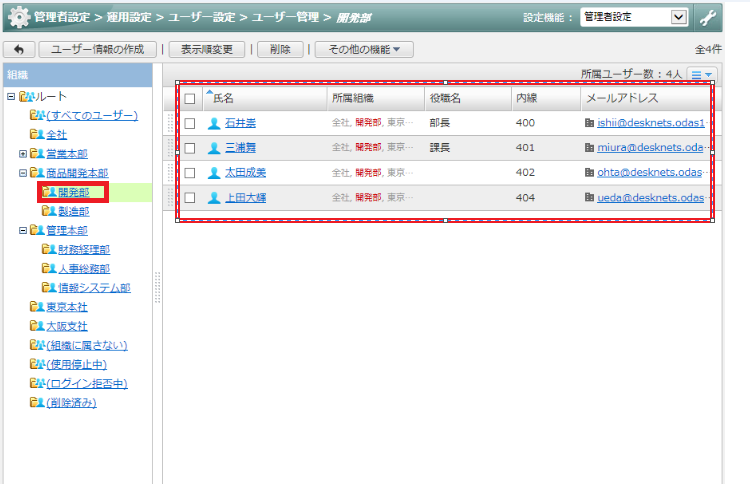
スケジュール画面を確認すると、管理者設定のユーザー管理の
並び順が反映されていることがわかります。
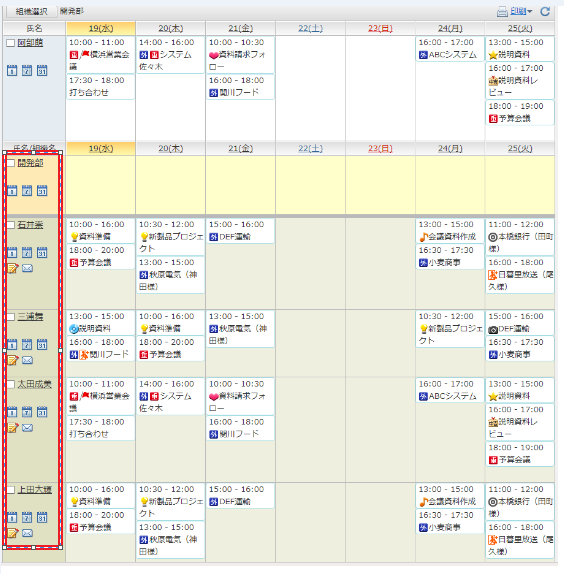
以上となります。
スケジュール画面から並び順を変更することはできませんので、
ご注意ください。
※ユーザー管理で変更した並び順は、全機能、全ユーザーに即時反映されます。